Loading ...
Loading ...
Loading ...
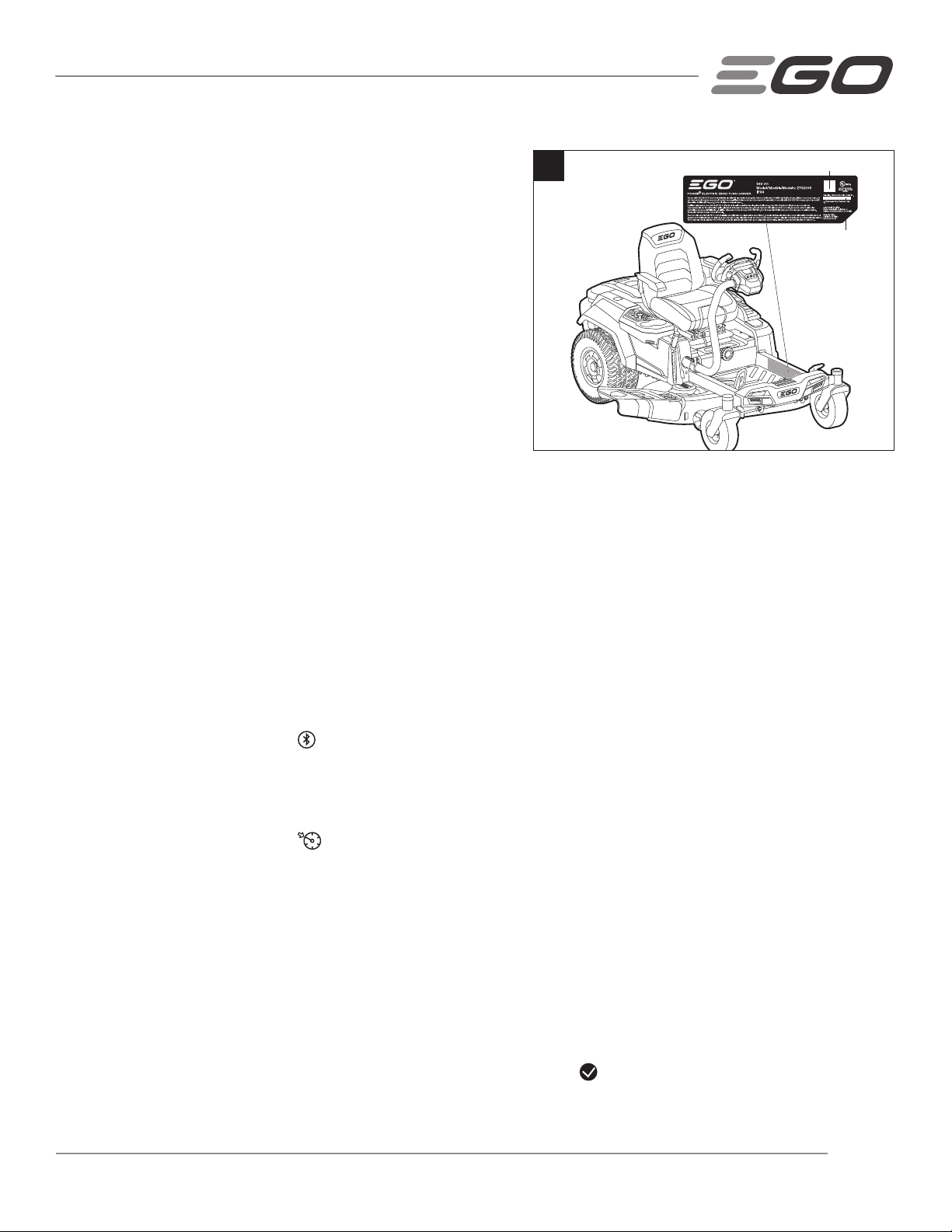
111TONDEUSE ÉLECTRIQUE À RAYON DE BRAQUAGE ZÉRO AVEC PILES AU LITHIUM-ION DE 56 VOLTS — ZT4200S/ZT4200S-FC
H. VÉRIFICATION DE L’EXISTENCE DE MISES À JOUR DU
MICROLOGICIEL
Pour vous assurer que votre tondeuse est dans un état de
fonctionnement optimal, installez l’application EGO Power+
sur votre téléphone intelligent ou votre tablette et vérifiez
périodiquement les mises à jour disponibles pour le micrologiciel.
L’application EGO Power+ peut être téléchargée gratuitement
depuis l’App Store d’Apple ou depuis Google Play.
POUR INSTALLER ET CONFIGURER L’APPLI
1. Téléchargez l’application EGO Power+ depuis l’App Store pour
les appareils iOS tels que l’iPhone ou depuis Google Play pour
les appareils Android.
2. Assurez-vous que la fonction Bluetooth est activée sur votre appareil mobile et que votre appareil est connecté à
Internet.
3. Dans l’application, appuyez sur « SE CONNECTER » pour vous connecter si vous avez déjà un compte ou sur «
S’INSCRIRE » pour vous inscrire, et suivez les étapes ci-dessous pour créer un nouveau compte.
4. Appuyez brièvement sur le bouton de « Marche/Arrêt » de la tondeuse – l’écran ACL s’allume et affiche le « niveau
de charge ». Ne maintenez PAS le bouton enfoncé pour allumer complètement la tondeuse (l’écran et TOUS les
boutons s’allument).
5. Dans l’application, appuyez sur « Add Tool » pour ajouter un outil et suivez les instructions de l’application pour
scanner le code QR. L’emplacement du code QR et du numéro de série est illustré à la Fig. 9.
6. Si l’application ne parvient pas à scanner le code QR, vous serez invité(e) à saisir manuellement le numéro de série.
L’application ajoutera votre tondeuse à « MES OUTILS ».
7. Localisez le bouton Bluetooth
sur l’écran de l’application et appuyez dessus. L’application devrait se connecter
automatiquement à votre tondeuse. Si ce n’est pas le cas, essayez d’effectuer les étapes de dépannage suivantes :
a. Redémarrez votre application.
b. Redémarrez votre tondeuse en l’éteignant et en la remettant en marche.
c. Maintenez le bouton CCS «
« de votre tondeuse pendant 4 secondes, et l’application se déconnectera de votre
tondeuse. Ce bouton est situé sous l’écran ACL de votre tondeuse.
d. Supprimez et ajoutez à nouveau la tondeuse dans l’application.
POUR METTRE À JOUR LE MICROLOGICIEL
Le micrologiciel est un système d’exploitation fonctionnant sur l’ordinateur embarqué de votre tondeuse. De nouvelles
versions du micrologiciel sont régulièrement disponibles. Il est fortement recommandé d’installer la dernière version sur
votre tondeuse afin de s’assurer que la tondeuse produit les meilleures performances, avec une sécurité accrue et une
consommation d’énergie réduite.
1. Tapez sur l’icône de la tondeuse dans l’application.
2. Sur l’écran d’état de fonctionnement, si vous voyez une marque verte
sous le mot « MICROLOGICIEL », cela
signifie que votre tondeuse a la dernière version installée, et aucune action n’est alors nécessaire. Si vous voyez
un bouton rouge « MISE À JOUR ! », appuyez dessus pour installer la toute dernière version du micrologiciel.
9
Code QR
Numéro de série
Loading ...
Loading ...
Loading ...
